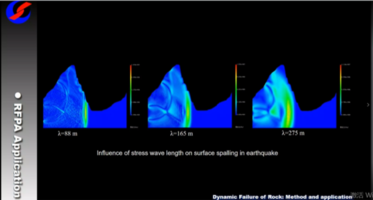SOLIDWORKS隐藏和显示实体


切换实体的可见性
您可以切换实体和曲面实体的显示状态,方法为在图形区域中将鼠标指针移至实体上然后单击 Tab 键进行隐藏,或单击 Shift + Tab 键进行显示。
此外您还可以通过移动鼠标指针至图形区域,然后按住 Ctrl + Shift + Tab 键显示一个或多个隐藏的实体。隐藏的实体将暂时显示为透明,单击后可变为显示状态。

要对这些操作指定其他快捷键,请单击工具 > 自定义。
选择隐藏实体
要选择隐藏的实体以使其显示:
在图形区域,选择多实体零件。
右键单击多实体零件,然后选择显示隐藏实体。现在将显示所有之前隐藏的实体,同时将隐藏所有之前可见的实体。
在对话框中,单击退出显示隐藏。初始显示的多实体零件将重新出现。
在多实体零件中孤立
在多体零件中,孤立命令可将选定零件之外的所有其它实体隐藏或以透明显示,使您专注于选定的实体。当您退出孤立时,显示将回到其初始状态,而不会包含任何永久改动。
要孤立实体:
1、选取要孤立的实体。

2、单击视图 > 显示 > 孤立,或单击右键并选择孤立。
3、在'孤立'弹出工具栏上,您可单击以下之一以更改移除的实体的显示状态:

您还可以单击保存为显示状态,以将显示特性保存为新的显示状态。
处理完孤立的实体之后,单击退出孤立。模型返回到其原始显示状态。
登录后免费查看全文
著作权归作者所有,欢迎分享,未经许可,不得转载
首次发布时间:2022-11-04
最近编辑:1年前
作者推荐
还没有评论


.png?imageView2/0/w/120/h/120)
.png?imageView2/0/w/90/h/90)